FTP就是用来在客户机和服务器之间实现文件传输的标准协议。
它使用客户/服务器模式,客户程序把客户的请求告诉服务器,并将服务器发回的结果显示出来。
而服务器端执行真正的工作,比如存储、发送文件等。
\x0d\x0a如果用户要将一个文件从自己的计算机上发送到另一台计算机上,称为是FTP的上载,而更多的情况是用户从服务器上把文件或资源传送到客户机上,称之为FTP的下载。
在Internet上有一些计算机称为FTP服务器,它存储了许多允许存取的文件,如:文本文件、图像文件、程序文件、声音文件、电影文件等。
\x0d\x0aFTP系统是一个通过Internet传送文件的系统。
FTP客户程序必须与远程的FTP服务器建立连接并登录后,才能进行文件的传输。
通常,一个用户必须在FTP服务器进行注册,即建立用户帐号,拥有合法的登录用户名和密码后,才有可能进行有效的FTP连接和登录。
\x0d\x0a大多数站点提供匿名FTP服务,即这些站点允许任何一个用户免费登录到它们的机器上,并从其上复制文件。
这类服务器的目的就是想社会公众提供免费的文件拷贝服务,因此,它不要求用户事先在该服务器进行注册。
与这类“匿名”FTP服务器建立连接时,用户名一般是anonymous,而口令可以使用任意字符串,一种比较常用的是使用你的电子邮件地址作为口令。
但这个口令既不进行校验,也不是强制的。
\x0d\x0aFTP是基于客户机/服务器模式的服务系统,它油客户软件、服务器软件和FTP通信协议三部分组成。
FTP客户软件作为一种应用程序,运行在客户计算机上。
用户使用FTP命令与FTP服务器建设连接或传送文件,一般操作系统内置标准FTP命令,标准浏览器也支持FTP协议,当然也可以使用一些专用的FTP软件。
FTP服务器软件运行在远程主机上,并设置一个名叫anonymous的公共用户帐号,向用户开放。
文件传输协议地址,登录到网站127.0.0.1:5050
下载教程】网上电影(流媒体)下载必杀技——绝属精品。
如果大家觉得好的话,一定要帮忙顶一下,这样可以让更多的会员看到!。
现在大部分朋友都用上宽带了,网上看电影也成了很多人新的生活方式。
能不能将这些电影下载到本地硬盘中以便以后欣赏或收集整理、编辑呢?其实,网上丰富的电影资源主要都是一些流媒体文件,几乎可以这样说,凡是可以观看的,都能够把它下载下来。
本专题就是要告诉大伙儿如何将网上的电影下载下来。
流媒体格式知多少
目前,在Internet上,传输音视频信息主要有下载和流式传输两种方案。
受网络带宽的限制,采用下载方式要花数分钟甚至数小时,因而明显有相当长的延迟,对于视频点播、远程教学等对实时性要求高的多媒体应用来说不合适;而流式传输采用的是边接收边播放的原则(即数据流由流媒体服务器向用户计算机连续、实时地传送,客户机不必等到整个文件全部下载完毕,只需经过几秒或十数秒的缓冲即可观看),有效利用了带宽,它不仅使启动延时大大地缩短,而且不需太大的缓存容量。
但是,流媒体文件虽然采用边播放边下载的方式进行,同时也“边丢弃”,所以你别指望在流媒体播放完毕后能够在硬盘的临时文件夹中找到它们的踪影(显然,这是为节省客户端存储空间而考虑的)。
流媒体分为视频、音频两类,这里主要讨论视频流,因特网上主要有三家流媒体公司提供相应的流媒体格式。
1.WindowsMedia
WindowsMedia是由Microsoft公司推出的一种数据格式,音频、视频、图像以及控制命令脚本等多媒体信息通过这种格式以网络数据包的形式传输,从而实现流式多媒体信息的发布。
在网络上传输的内容就称为“ASFStream”。
ASF支持任意的压缩、解压、编码方式,可以使用任何一种底层网络传输协议,灵活性很大。
常见的WindowsMedia有WMV/WMA/ASF/ASX等。
WMV(WindowsMediaVideo)用于表现视频,WMA(WindowsMediaAudio)则是音频文件,ASF(AdvancedStreamingFormat)则两者都可以使用。
ASX则是一种媒体播放列表文件。
播放WindowsMedia流媒体文件的播放器首推微软自己的WindowsMediaPlayer(媒体播放器)。
这是一款能提供最强的扩展性、灵活性和方便性的多媒体播放软件,可播放很多种类的多媒体格式文件。
2.RealMedia
RealMedia技术由RealNetworks公司推出,在Internet上广受欢迎。
它作为较早的因特网流式技术,已成为网络音、视频播放事实上的标准。
并且,为了支持一台视频服务器对多台服务器的并发连接,RealNetworks公司推出了一种复播技术,使它能够在网络上以树型结构复制服务器,使网络响应不受影响。
从RealSystemG2系统开始,使用了“SureStream”技术,对已安装了SureStream的视频服务器,服务器端会自动侦测该客户端的RealPlayer的连接速度。
根据客户端不同的拨号速率和带宽,让音频和视频数据流根据相应的带宽传输不同压缩比率的图像,使其始终以流畅的方式播放。
RealMedia的文件格式通常有.RM/.RA/.RAM,RM一般为视频文件格式,RA为音频文件格式,RAM则是媒体播放列表文件。
3.QuickTime
QuickTime是Apple公司推出的一种流媒体格式,它面向专业视频编辑、Web网站创建和CD-ROM内容制作开发,是数字媒体领域事实上的工业标准。
它可以通过Internet提供实时的数字化信息流、工作流与文件回放功能。
QuickTime流媒体文件格式为“QuickTime电影(Movie)文件格式”,其扩展名为.MOV。
QuickTime技术具有目前最高音频和视频播放质量的播放器,内置Web浏览器插件(Plug-in)技术;支持RTP、RTSP、SDP、FTP和HTTP等多种网络协议;支持多种视频和动画格式。
提示:下载MOV文件的简易方法
MOV的流媒体文件在国内网站上很少看到,但在外国网站上很多,尤其是一些著名歌星的个人官方网站。
MOV流媒体文件下载比较有效的方法是在线看完后通过Windows查找*.mov文件,往往就在C盘的TemporaryInternetFiles文件夹中。
下载HTTP/FTP协议的电影
对于使用HTTP、FTP协议传播的电影,请不要使用IE直接下载或使用鼠标右键菜单中的“另存为”来保存,推荐使用网际快车(FlashGet)这类下载工具。
使用网际快车下载此类协议的电影也要注意正确设置:先单击“工具”菜单下的“选项”,然后在“连接”选项下的“限制”中选中“不限制重试次数”,然后在同一对话框的“协议”选项卡下,把“HTTP”下的“用户代理”改为“InternetExplore5.x”。
这是因为多数服务器会限制下载的总人数,超过这一限制便会报错。
对于使用HTTP协议的WMV/RM等格式流媒体文件都可以按上述方法进行下载。
如果页面中的链接是一个RAM文件,则将它下载到本地硬盘后用记事本打开,可以见到类似“RTSP://61.157.237.18/18e/lxj/kangxidadi/**.rm”等字样的链接。
将此链接复制到后文将要提到的StreamBoxVCR或影音传送带中就可以实现下载。
当然这样设置后也未必能够绝对下载,有可能是服务器在该段时间内连接不上,此时你应考虑换个时间再试试(比如凌晨下载人数通常最少)。
对于使用FTP协议的电影连接也推荐用“FlashGet(JetCar)”进行下载,如果知道FTP站点地址、登录用户名和密码等,可以仿照这样的格式在浏览器地址栏中输入“FTP://用户名:密码@FTP服务器的IP地址”。
登录后在文件夹上单击右键,选择“复制到文件夹”,选择一个本地文件夹,也可以实现下载,不过效果不是太好。
如何用网际快车来下载就要注意了。
和HTTP协议相比较,FTP可以对每个IP的线程数进行控制,所以没必要多开,因为多开的线程也无法达到下载文件的目的。
有些网站上说要“单线程”下载,就是指的这个。
由于FlashGet本身是一个多线程下载工具,所以请先调整为单线程。
方法是:把下载链接添加到下载任务时,会出现一个属性对话框,将“常规”下“文件分成”后的数字改为“1”,在下载时就会看到只有一个“jet1”在工作,这就是单线程下载了。
此外,很多FTP下载需要密码,则需要在将它添加到下载任务时出现的属性窗口加入:在“属性”窗口的“常规”选项下,勾选“登录到服务器”,然后在下面填写登录到该FTP服务器所需要的用户名和密码。
对于通过FTP方式提供下载的链接,可以使用专门的FTP文件传送、下载工具来下载。
这方面的工具很多,方法大同小异,在此简单介绍一下使用国产的FTP工具《流星雨猫眼XFTP》来下载“210.192.96.39”站点上文件的步骤:
①首先在XFTP软件的“工作视图”中,“FTP服务器”文件夹下点击右键,选择“快速添加新站点”,在“FTP地址”后写入“210.192.96.39”,然后输入用户名和密码,其余项目取默认值,确定。
②左键单击此新增站点名称,这样便会自动开始连接,如果连接顺利,你会在“连接信息”下见到“"/"iscurrentdirectory”、“/目录下的文件查找结束”等信息,同时可以在该站点名称下展开文件夹。
③选中需要的文件,将它拖动到本地磁盘上。
④点击“计划队列”项目,在要下载的文件上点右键,选择“传送”,接下来就慢慢等待XFTP将它下载下来吧。
此外,对于MPEG/AVI等电影格式虽然不是流媒体,但在网上也特别丰富(尤其是在FTP站点上),这些文件通常使用HTTP或者FTP协议,所以这里的方法对它们也有效。
常见流媒体协议
不同的流媒体文件在播放时会用到不同的协议,为了让下载做到有的放矢,很有必要先看看各种流媒体所使用的协议。
1.与其他文件通用的两种协议
实际上流媒体文件本身也是一种文件,所以对于其他文件所使用的协议也是支持的。这两种协议就是HTTP和FTP。
1)HTTP协议
“HTTP协议”就是目前网页上广泛使用的“超文本传输协议”(HyperTextTransferProtocol),在某些流媒体传输时也采用该协议。
如“http://www.pinghu.net/try/02.asf”这样一个地址中尽管也采用了http协议,但它同样可以直接在Windowsmediaplayer中播放,又如在浏览器的地址栏中输入“http://61.157.237.18/18f/kh/yzw_101.ram”则首先会将指定的RAM文件下载,然后调用系统中安装的RealOneplayer来播放该文件中所引用的RM/RA文件。
2)FTP协议
“FTP协议”的全称是“文件传输协议”(FileTransferProtocol),主要用于在因特网上负责传送文件。
有些电影是放在FTP服务器上的,通过该协议可以获取它们(需要使用相应的支持FTP协议的下载工具)。
2.最常见的两类流媒体协议
1)MMS协议
MMS的全称是“MicrosoftMediaServer”(微软媒体服务器),这种协议由微软制定,用来访问并且用于流式接收Windowsmedia服务器中的流文件,也是连接WindowsMedia单播服务的默认方法。
当在WindowsMediaPlayer中输入一个URL以便连接播放内容时要使用这个协议,当用MMS协议连接到发布点后,服务器会使用“协议翻转”来获得最佳的连接。
例如“mms://windows_media_server/sample.asf”这样一个地址中,“windows_media_server”为WindowsMedia的服务器名,“SAMPLE.ASF”是想要使之转化为流的.ASF文件名。
在网上播放ASF/WMV文件时,常用这种协议,相应的还有MMST协议。
提示:在数码领域也有个“MMS”,这个“MMS”是多媒体信息服务(MultimediaMessagingService)的英文缩写,是WAP论坛和3GPP(3rdGenerationPartnershipProgram)制定的移动环境下新的信息服务标准,人们俗称的“彩信”就是它。
大家不要搞混淆了。
2)RTSP协议
RTSP(RealTimeStreamingProtocol)是由RealNetworks和Netscape共同提出的,是一种实时流协议。
该协议定义了一对多应用程序如何有效地通过IP网络传送多媒体数据。
RTSP在体系结构上位于RTP和RTCP之上,它使用TCP或RTP完成数据传输。
与HTTP相比,HTTP传送HTML,而RTSP传送的是多媒体数据,HTTP请求由客户机发出,服务器做出响应。
使用RTSP时,客户机和服务器都可以发出请求,即RTSP可以是双向的。
现在很多公司都宣称它们的在线播放器支持RTSP协议(不过微软一直都坚持不支持此协议)。
最典型的应用就是用来播放RealMedia文件。
下载MMS协议的电影
微软的WMV电影格式多用MMS协议来播放,这些电影是不能使用《网络蚂蚁》等来下载的(因为这些工具不支持MMS协议)。
不过你也不用担心,目前能够下载MMS协议流媒体的工具软件还真是不少。
下面我们通过一些例子来看看各个工具的主要用法。
1.HiDownload
HiDownload是一款可以从Web、FTP站点和MMS站点下载文件的下载管理工具。它允许你以最快的速度下载电影、音乐和MP3等文件。在这里,我们只探讨怎样用它来下载使用MMS协议播放的电影。
例如,进入央视网站的“视听在线”页面(http://www.cctv.com/tvonline/media.html),在页面的下面有羊年春节晚会上的部分节目可供欣赏。
我们想要下载其中的相声《马路情歌》,则按下面的步骤进行:
①右键单击该节目右边的媒体播放机图标,从快捷菜单中选择“复制快捷方式”,打开记事本,该快捷方式粘贴进去,发现该快捷方式对应的目标其实就是“javascript:playsrc("MMS://winmedia.cctv.com.cn/specials/2003spring/56k/241894.wmv")”,显然,其中的“MMS://winmedia.cctv.com.cn/specials/2003spring/56k/241894.wmv”便是该节目的真实地址。
②选中并且复制该地址。
③启动HiDownload,点击工具栏上的“增加”按钮,在“增加任务”窗口中将上述地址粘贴到“URL”文本框中,确定返回主界面,即可开始下载。
2.Hi-NetRecorder/Player。
HiDownload、《网络鼹鼠》之类的工具虽然可以实现对使用MMS协议的流媒体电影进行下载,但是必须等到下载完毕才能知道所下载文件的内容。
如果你希望可以边看边下载,不妨试试“Hi-NetRecorder/Player”。
来自韩国的Hi-NetRecorder/Player具有播放及录制流媒体功能,可以让你在下载的同时观看所下载的电影的内容,它只支持下载WMV和ASF文件。
在Hi-NetRecorder/Player的主界面上的工具按钮既有用来播放文件的(Player),也有用于录制(Rrecorder)的。
步骤如下:
①在主界面上单击鼠标右键,从快捷菜单中选择“URLopen”项,然后在对话框中输入要下载的流媒体电影的URL链接,单击“Play”(播放)返回主界面。
②如链接有效,稍等片刻便会自动开始播放,同时可见到主窗口中“Recorder”(录制)下的圆形按钮变红。
③单击该红色按钮可以录制,默认将录制的文件保存在c:\temp下。
如要修改此路径,则在右键快捷菜单中单击“Preferences”(参数选择),然后在打开的对话框中的“DefaultPath”(默认路径)下修改;接下来便可以观看并等待Hi-NetRecorder/Player将它下载到硬盘中。
3.StreamDownloadProject。
“StreamDownloadProject”简称“SDP”,也是一个可以边观看边下载MMS协议流媒体文件的工具。SDP可以让你突破诸多限制,顺利将ASF、ASX、WMV等格式的影片下载回来。
这个软件的界面与《网络蚂蚁》、《网际快车》的风格很不同,没有那样的窗口结构和拖放篮,不过使用上一点也不困难。
①确认要下载的WMV等文件的观看地址并且复制。
②在SDP中单击“Open”(打开)按钮,在弹出的窗口中把地址粘贴进去,单击“OK”返回主窗口。
③接下来单击“Go”(执行)按钮,窗口中会出现相应的连接信息文字,并在文字说明上方出现一个红色进度条从左到右滚动。
当该进度条到最右边时,文件便“躺”在了你的硬盘中,并且会默认自动启动播放器播放刚刚下载的文件。
④如果不想下载完毕才启动放映,而是需要在下载的同时观看文件的内容,则可以单击工具栏上的“Preview”(预览)按钮调出预览窗口,通过其上的控制按钮对播放进行控制。
下载RTSP协议的电影
RTSP协议用于播放RM格式的流媒体文件,当我们点击一个使用RTSP协议开头的流媒体链接时,系统会自动调用RealPlayer或RealOneLayer(系统中应安装有该播放器)来播放。
相对于MMS协议的电影来讲,能够支持RTSP协议电影下载的工具不是特别多,但你应该相信它们个个都是精品。
或许你有时使用这些工具并不能下载到任何RM电影,但这不是软件的错。
还是那句话,只要能够播放便可以下载。
下面介绍两种RTSP协议流媒体的下载工具的用法。
1.NetTransport(影音传送带)。
“影音传送带”是目前国内少有的可对MMS(可以多线程)、RTSP(PNA)协议文件进行下载的工具之一。
它的优点多多,如下载速度一流,CPU占用率低(尤其在宽带上特别明显)等等。
目前支持HTTP、FTP、MMS和RTSP等协议,而且除了RTSP之外的其余协议均可以实现多线程断点续传(只要站点支持)。
虽然笔者通常用它来下载RTSP协议的电影。
这里仍要提一下该软件对MMS协议的多线程续传功能:因为MMS流每秒的字节数差不多是固定的,这就决定了MMS流本身不能充分利用用户所有的带宽,所以多线程技术在缩短MMS流下载时间方面的效果是立竿见影的。
遗憾的是目前的下载软件中,很少有支持MMS多线程下载技术的,而NetTransport正好弥补了这个空白。
如同前面所提到的多数工具一样,软件也会出现一个方便添加任务的“拖放篮”(估计这都是向“蚂蚁”学习而来的,呵呵)。
要下载电影,可以把要下载的电影链接作为任务通过该拖放篮来添加,当然也可以不使用拖放篮而是使用工具按钮来操作。
启动“影音传送带”后,单击工具栏上的“新建”按钮,可以弹出“添加新的下载任务”对话框。
按照前述方法将地址粘贴到URL后确定,之后开始下载。
由于本身是中文软件,所以所有的提示信息一目了然。
相信有了前面软件的使用作为基础,添加、删除等操作不会难倒各位了。
影音传送带的几个小技巧:
(1)虽然NetTransport不直接支持PNM协议,但在下载PNM协议文件的时候可以将PNM改成“rtsp://site:7070/...”试试,其中7070是PNM的默认端口号。
(2)如果某RTSP文件不能下载,可以将RTSP改为HTTP,注意去掉RTSP的默认端口号554,将它当作普通文件直接下载。
(3)如果NetTransport不能下载某些HTTP协议文件,这是因为某些站点需要Cookie,而NetTransport默认情况下Cookie是关闭的,打开方法是:依次单击“工具→选项→下载→Cookie→确定”。
(4)下载时不必指定文件存放的类别,下载完成后可以使用拖曳功能移动指定的任务到相应的类别中去。
(5)若要忽略NetTransport的浏览器捕捉,可以右键单击悬浮窗口,然后单击“监视浏览器”,取消前面的小钩。
(6)影音传送带下载RTSP协议的电影,只能开单线程。
(7)流媒体文件经MMS协议下载后是没有索引的,因为下载过程中文件大小是毛估估的不十分精确,也就没有办法添加索引于末尾,此时使用WMP(WindowsMediaPlayer)7版本以上只能顺序观看。
通过使用任务栏中“制作ASF流索引”功能,不但可以随意拖动播放,而且会修复损坏的部分以及删除时间重复的部分以使影音更流畅。
2.StreamBoxVCR
StreamBoxVCR是一个名气较大的流媒体下载工具(我个人认为此软件下载RTSP协议文件的能力远不如影音传送带),熟悉它的朋友很多。
StreamBoxVCR不但支持点播形式的流节目,也支持现场流节目,而且两者可以同时下载。
由于采用了独特的分析技术,所以可以把那些隐藏在ASX后的ASF文件和隐藏在SMIL文件后的RM文件找出来并进行下载,这个功能是挺实用的。
StreamBoxVCR支持的流播放协议相当齐全,Http、FTP、RTSP、MMS、PNM等协议它全部都支持,并可以在下载的时候自动判别。
除此之外,支持断线续传、拖放下载等作为下载软件必要的功能它也有,且不同版本的StreamBoxVCR可以分别用来下载软件、ASF/WMA和RM/RA格式的流媒体文件。
如果要来下载软件,建议用1.0Beta2版本;如果要下载MMS协议的流媒体,则使用1.0beta3版本;而下载RTSP协议的电影,则使用1.0BETA3.1为佳。
三者用法大同小异。
下面用下载“RTSP://211.18.09.188/*.rm”(RTSP协议)的流媒体来说明方法。
①复制该链接“RTSP://211.18.09.188/*.rm”。
②启动StreamBoxVCR1.0beta3.1,在其主窗口中点右键(第一次运行软件时,会要求输入密码和邮件地址等信息),选择“粘贴”菜单项,立即出现“新建项目”窗口,在“下载地址”栏中已经自动填写好了刚才复制的地址(软件可以自动探测剪贴板中的内容),选择一个“保存位置”。
如果不熟悉下载协议就选择“自动”让它自动配置。
③单击“好”,返回主窗口,可以见到该文件正在被下载。
提示:某些流媒体节目可能是用的pnm://协议播放,如果直接在浏览器地址栏输入这个地址,则会调用RealOnePlayer来播放,要下载这个流媒体节目,请在StreamBoxVCR中进行,并且将协议选择为“PNM(HTTP)协议”。
如果你觉得复制粘贴太麻烦,那么就用拖放吧!尽管StreamBoxVCR没有NetAnts和网际快车那样的浮动拖放窗口,但它仍然支持鼠标拖放。
当在网上找到一个需要下载的数据流文件时,只要直接按住鼠标左键把这个地址链接拖放到StreamBoxVCR的主窗口中就可以进行下载。
为了得到理想的下载效果,对StreamBoxVCR作一些设置会更有利于今后的使用:在StreamboxVCR中,点击“查看/程序设置”,在“Main”(主要)选项中将“最大的下载数”的值设定为10以上,如果你的网络带宽相当大,机器性能强悍,该数值还是大一些为好。
进入“Time”(时间设置)选项,将“超时”的值设定大一点,最少要为60,该值较大则允许StreamBoxVCR连接服务器的时间也会延长,因为有的服务器反应时间比较慢。
如用预设的40秒或者改得更小,常会在连接中一直出现错误提示,使人产生一种错觉(比如下载地址错误、文件不存在,等等)。
特别是随着宽带的逐渐普及,在线看电影的朋友越来越多,能够连接上服务器的时间当然会更长一些,所以这个值还是大点为好。
“Time”项下的“重试空闲”的值改为2秒,这样可以使StreamBoxVCR在每次遇到连接错误后,与下次重试的间隔短一些。
此外,同样是在“Time”选项下,将“不停地重试直至失败”复选框选中,意思是让软件除非是在下载中因不可预知的原因而停止,否则就要进行无限次的连接。
然后进入“Connection”(连接)选项,将“带宽”改为“T1LAN”,不管你的带宽真正是多少,都可以将它设定为T1,从而骗过服务器,使之相信你正用高速宽带与它进行连接,原因是有些服务器会检查你的带宽设置。
如果你设置为“56KModem”或“56KISDN”这样的低速度,有些服务器就会拒绝连接,从而导致无法正确下载电影。
改为“T1LAN”还可以避免有些电影才下载一部分便报告下载完成。
设置完毕后,单击右方的“OK”按钮,将设定保存为系统的默认值,这样就不必每次下载之前都来设置了。
用了这么多工具,大家不难看出下载流媒体的主要过程如下:
①先在浏览器中找到要下载的流媒体节目,在其链接上面点鼠标右键,选择“复制快捷方式”,把链接地址复制进系统剪贴板中。
②运行流的下载工具,通过软件提供的添加任务功能添加任务。这些软件几乎都有自动监视剪贴板的功能,所以在URL栏中都会自动把刚才的地址粘贴上去,做一些简单配置(比如选择文件的保存路径和文件名等)。
③返回主窗口,等着软件默默地将电影下载下来吧。
***介绍完这么多下载软件,最后推荐大家使用影音传送带(NetTransport)和网际快车(FlashGet),这两种几乎是全能的下载软件(上面已介绍过了),从实际使用过程中,我个人感觉网际快车的下载稳定性要好于影音传送带。
***。
挖出隐藏的流媒体文件
前面所说的方法都是针对可以直接找出流媒体文件地址而言的。
上述工具的出现,使朋友们不仅可以像以前那样在线观看电影,也能够将自己喜爱的电影下载下来。
可是在很多时候,我们打开一个页面后,并没有发现页面中有流媒体文件的地址,但在网页上却有一个内嵌的媒体播放器,而且也能够播放。
能播放就说明流媒体文件肯定存在,只是在网页上被隐藏起来了。
怎样才能找出隐藏的流媒体文件呢?
1.查看快捷方式所指向的地址
隐藏得比较简单一点的就是不能直接看到文件的真实链接地址。
比如前面提到的央视网站上的节目都用“javascript:playsrc()”来指明其地址。
像这样的隐藏地址,只须在相应的节目图标上单击右键,选择“复制快捷方式”,然后在记事本中粘贴,将括号中的内容去掉引号就可以得到文件真实地址。
提示:不要总是试图通过在右键菜单中选择“属性”来查看文件的真实地址,比如央视网站上那些节目图标。
如果查看其属性,你会发现它们其实只是一些GIF图片文件——因为你查看的是“图标”的属性,而不是该图标到底链接到了何方。
2.分析网页文件的源代码找出关键字
有些网站上的节目,用第一种方法会无功而返。
尽管看起来网页的播放界面和央视网站比较类似(都会出现一个播放控制窗口),但原理大不相同。
不过,只要能够播放,文件肯定在。
若网页的播放器界面为RealOnePlayer,说明这可能是一个RM格式的文件(也有可能是RAM文件),根据前面所介绍的协议和文件名对应关系可推测,这个文件应该是采用RTSP协议播放的,且可能是一个用RM作为扩展名的文件。
在该页面上点击右键,选择“查看源文件”,系统会用相关联的编辑器打开,在源文件中使用搜索功能查找关键字“rm”,可查到类似“RTSP://*.*.*/*.rm”这样一些文字,这正是要找的文件地址。
剩下的操作就是复制它,然后再启动影音传送带或StreamBoxVCR下载即可。
但有时候有的网站会把影片作为一个窗口单独弹出,如果我们用IE打开的话它的IE地址和菜单栏就看不到了。
据说腾讯的浏览器可以将它破解,其实不用那么费劲,我们只需要在IE的历史中找到这一页,仍然可以用前述的方法找到其地址。
提示:上面提到“不要总是试图通过在右键菜单中选择‘属性’来查看文件的真实地址”,也不能太绝对。
比如有这样一个网页“http://www1.surfingfun.net/works/play.aspx?no=397214”,进入后便会听到歌声(确实存在一个流媒体文件),可是你查看源文件,输入歌曲常见格式的几种扩展名去搜索都不会指明文件的绝对地址。
当输入“ASF”查找时会看到“playvoice("2002-10-18-22-13-20-9060000.asf")”字样的文字,但还是不能知道准确地址,甚至你使用下面要提到的嗅探器也找不出有用的东西。
但是,当把鼠标移到网页的底部,会发现有一个播放控制图标。
右击它查看属性,在这里详细指出了文件的真实位置。
因此,多种方法一定要灵活使用。
3.断线法
此法只适用于通过网卡上网的用户,而且只对RM格式片子有用。
具体操作如下:进入电影播放页面以后先暂停,在Win98的开始运行菜单里面输入Winipcfg然后回车,这时会弹出一个“IP配置”对话框,然后按播放键开始播放影片,等到播放的的缓冲进度刚刚出来的时候就按“IP配置”对话框中的“全部释放”按钮,这样就会产生断线,Realplay播放器就会报错,错误信息里面就包含了电影的真实地址。
需要说明的是Realplay9.0和它的升级版Realone都修复了这个漏洞,所以我建议大家还是装一个8.0的版本,再安装一个编码升级包,这样用RealVideo9.0编码标准压缩出来的RM文件也照样能看。
4.用嗅探工具嗅探
对于一些隐藏更深、保护更完善的流媒体文件使用上述方法都不能奏效——既看不到快捷方式,也不能查看源文件(例如屏蔽了IE的右键菜单),此时怎么办呢?别着急!不能下载的




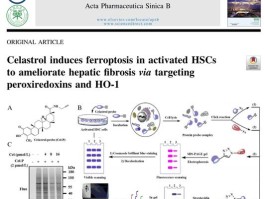





还没有评论,来说两句吧...